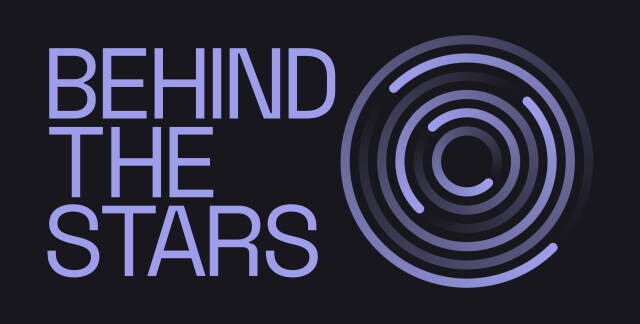Workshop-Modus: Instrumente
Hier zeigen wir, wie du in der Gruppe die Instrumente der App durchspielen kannst, wie alles funktioniert und ein paar extra Funktionen.

Vorbereitung und Ablauf
- BEHIND THE STARS auf den Geräten der Teilnehmer*innen installieren (kostenlos für Android und iOS).
- Auf Gerät der Kursleiterin oder des Kursleiters einen Raum im Workshop-Modus erstellen.
- Den Raum nach eigenen Vorstellungen anlegen: mit einer Auswahl von Instrumenten-Pfaden oder mit einem Modul zur Naturbeobachtung.
- Teilnehmer*innen per Code einladen.
- Elemente freischalten und Fortschritt verfolgen.
Kurs erstellen
Um einen Raum zu erstellen, den Workshop-Modus zunächst über das Menü in der oberen linken Ecke starten. Dann den Knopf KURS ERSTELLEN am unteren Bildschirmrand antippen.

Kurstyp auswählen
Der Workshop-Modus besitzt zwei Typen von Kursen: Instrumente und Naturbeobachtung.
Unter Instrumente können die Teilnehmer*innen alle Pfade der vier Instrumente gemeinsam erleben, die auch offline nutzbar sind.
Unter Naturbeobachtung sind zwei Module zu finden, die es nur im Workshop-Modus gibt: das Mondjournal und die Sonnenschatten-Beobachtung.
Das Mondjournal lässt die Teilnehmer*innen einen Monat lang den Mond täglich in der App zeichnen und stellt am Ende eine Animation der individuellen Mondphasen zusammen. Dafür zeigt die App stets, wann und wo der Mond am Himmel steht.
Die Sonnenschatten-Beobachtung leitet den Bau eines Messfelds an, das einen Tag lang von der Gruppe benutzt wird, um mit Hilfe der App Messungen aufzunehmen und so die wahre Südrichtung zu bestimmen.
Tippe einen der beiden AUSWÄHLEN-Knöpfe unter dem jeweiligen Text.

Kurs zusammenstellen (Instrumente)
Unter Instrumente kannst du nun dein Kursprogramm zusammenstellen. Oben kannst du zwischen zwei vorgefertigten Programmen wählen: Alle Pfade und Nur Basisfunktionen. Letzteres aktiviert nur die Pfade, die für das grundlegende Verständnis notwendig sind. Das Astrolabium wird in diesem Programm ausgespart, da es komplexer ist als die anderen Instrumente.
Mit dem Knopf BESTEHENDES PROGRAMM LADEN kannst du ein Kursprogramm kopieren, falls du schon einen Kurs erstellt hast. Das eignet sich beispielsweise gut für die Arbeit mit mehreren Parallelklassen.
Darunter findest du die vier Instrumente im Detail. Tippe den Kreis ganz rechts an, um alle Pfade eines Instruments anzuwählen. Tippe auf das i, um mehr Informationen zu einem Instrument zu erhalten. Um nur einzelne Pfade eines Instruments anzuwählen, tippe auf den senkrechten Pfeil links vom Namen. Hier kannst du wiederum über die i-Knöpfe Informationen zu jedem Pfad bekommen.
Nach Erstellung des Raumes kannst du das Programm nicht mehr ändern, aber natürlich kannst du auch für eine Gruppe mehrere Räume erstellen.

Verständnisfragen (Instrumente)
Sobald du dein Programm zusammengestellt hast, erhältst du die Möglichkeit, Verständnisfragen zu hinterlegen. Diese erscheinen den Teilnehmer*innen am Ende der Bearbeitung eines Pfades. Für jeden Pfad haben wir einen Vorschlag hinterlegt. Tippe auf die Sprechblase am rechten Rand, um unsere Vorlage auszuwählen oder um eine eigene Frage einzugeben. Du kannst dir Informationen zu den einzelnen Pfaden auch wieder über das jeweilige i anzeigen lassen.
Die Pfade sind auf der linken Seite mit Kürzeln versehen. N1 beispielsweise steht für den ersten Pfad des Nokturnals. S, H und A stehen für Sonnenuhr, Himmelsglobus und Astrolabium.
Unten kannst du auch einfach ALLE VORLAGEN AKTIVIEREN, wenn du mit den Fragen schon vertraut bist. Nach Erstellung des Kurses können die Fragen nicht mehr bearbeitet werden. Solltest du im vorigen Schritt ein BESTEHENDES PROGRAMM LADEN, werden auch die Verständnisfragen kopiert.
Übrigens musst du hier keine Fragen nutzen. Du kannst die Fragen ausgeschaltet lassen oder auch Aufgaben für die Teilnehmer*innen hinterlegen, die am Ende der Pfade bearbeitet werden sollen.
ACHTUNG: Stelle sicher, dass du jetzt ans Internet angeschlossen bist, wenn du den Kurs erstellst.

Teilnehmer*innen einladen
Nach erfolgreicher Erstellung erscheint dein Kurs auf der Hauptseite des Workshop-Modus. Tippe auf den TEILEN-Knopf links neben dem Pfeil, um Teilnehmer*innen einzuladen. Du erhälst jetzt den Code, über den man deinem Kurs beitreten kann. Kopiere ihn und schicke ihn an deine Gruppe oder schreibe ihn an die Tafel. Die Teilnehmer*innen geben den Code auf ihrem Gerät im Workshop-Modus ein und treten dem Kurs bei, wenn sie eine Internetverbindung haben.
Du kannst den Raum auch zuerst über den Pfeil ganz rechts betreten, um letzte Vorbereitungen vorzunehmen und dich damit vertraut zu machen.

Kursverwaltung: Übersicht (Instrumente)
Hast du im Hauptmenü des Workshop-Modus auf den Pfeil neben einem deiner erstellten Kurse getippt, gelangst du in das Kursmenü. Es zeigt dir an, wie viele Teilnehmer*innen schon beigetreten sind, welche Pfade sie schon bearbeitet haben, wo sie gerade stecken oder ob sie Probleme haben.
Am Anfang ist nur der erste Pfad aktiv. Alle ausgegrauten Pfade können von den Teilnehmer*innen nicht gestartet werden. Solltest du BEHIND THE STARS live im Unterricht verwenden, empfehlen wir, die Pfade nacheinander freizuschalten.
Hier kannst du auch wieder Informationen zu den einzelnen Pfaden erhalten, indem du ihre Namen antippst.

Kursverwaltung: Pfade freischalten (Instrumente)
Tippe auf den Kreis links neben einem Pfad, um ihn zu aktivieren oder zu deaktivieren.
Denke daran, alle Pfade zu aktivieren, die deine Teilnehmer*innen spielen sollen (beispielsweise, wenn du mehrere Pfade als Hausaufgabe gibst).

Kursverwaltung: Fortschritt der Teilnehmer*innen (Instrumente)
Über den Pfaden findest du drei Reiter: Beendet, In Arbeit und Probleme. Dies sind Knöpfe, die dir jeweils andere Informationen geben.
Beendet zeigt rechts neben dem Pfadnamen, wie viele Teilnehmer*innen einen Pfad schon abgeschlossen haben. In Arbeit zeigt, wie viele gerade mitten drin sind.
Aus Datenschutzgründen erhebt BEHIND THE STARS keine Benutzernamen, sodass nicht nachvollziehbar ist, wer genau gerade wo ist.

Kursverwaltung: Gemeldete Probleme (Instrumente)
Der letzte Reiter zeigt, wie viele Probleme gemeldet wurden. Während der Bearbeitung der Pfade haben Teilnehmer*innen einen zusätzlichen Knopf unten links (ein Ausrufezeichen in einem Dreieck). Tippen sie darauf, können sie damit melden, dass sie an einer Stelle nicht weiterkommen oder nicht verstehen. Werden Probleme angezeigt, tippe auf den entsprechenden Pfadnamen, um genau zu sehen, wo die Probleme auftauchen.

Kursverwaltung: Pfaddetails (Instrumente)
Tippst du im Kursmenü auf einen Pfadnamen, bekommst die jeweiligen Pfaddetails angezeigt. Der Pfad wird dir in Bildern und Text zusammengefasst. Falls es für den Pfad Checkpoints gibt, ist diese Auflistung nach ihnen weiter unterteilt.
Hier kannst du auch sehen, wo genau deine Teilnehmer*innen Probleme gemeldet haben. Dies wird in Rot in der oberen rechten Ecke eines jeden Checkpoints angezeigt.
Zudem zeigt dir diese Detailansicht, welchen Checkpoint gerade wie viele deiner Teilnehmer*innen bearbeiten.

Schülersicht: Start (Instrumente)
Kursteilnehmer*innen starten den Workshop-Modus und geben unter MIT CODE KURS BEITRETEN deinen Raum-Code ein.
Nun wird der Kurs in ihrem Hauptmenü des Workshop-Modus aufgeführt. Hier ist auch zu sehen, welchen Anteil der Pfade sie bereits absolviert haben. (Dies orientiert sich an der Gesamtzahl der Pfade im Kurs, nicht bloß an den aktivierten Pfaden.)
Um den Kurs zu betreten, tippen die Teilnehmer*innen auf den Pfeil rechts daneben.

Schülersicht: Pfadfortschritt (Instrumente)
Im Kursmenü sehen deine Teilnehmer*innen alle aktivierten Pfade und welche sie davon bereits absolviert haben. Tippen sie auf den Pfadnamen, bekommen sie eine kurze Beschreibung des Pfads. Haben sie ihn bereits absolviert, ist diese Zusammenfassung ausführlicher.

Schülersicht: Verständnisfragen (Instrumente)
Am Ende der Pfade wird jeweils die ausgewählte Verständnisfrage angezeigt.